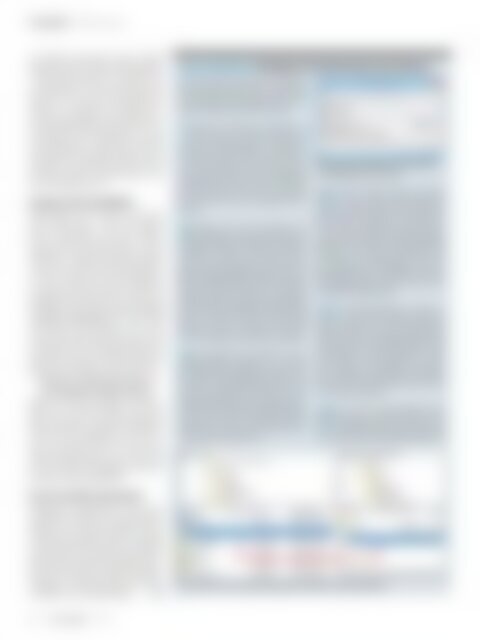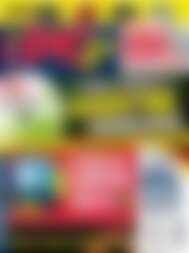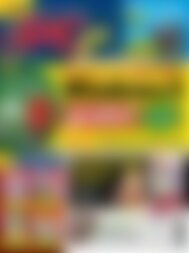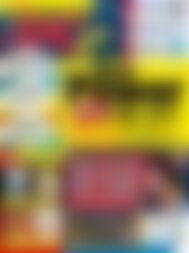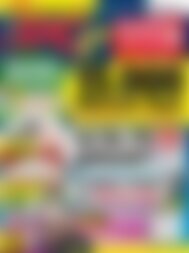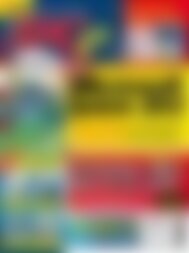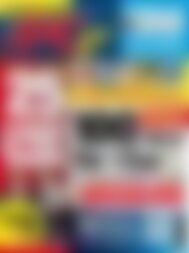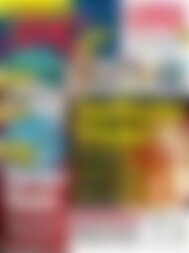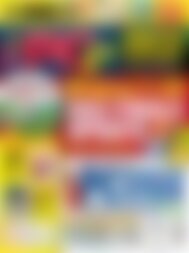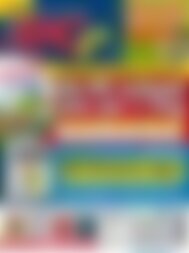Sie wollen auch ein ePaper? Erhöhen Sie die Reichweite Ihrer Titel.
YUMPU macht aus Druck-PDFs automatisch weboptimierte ePaper, die Google liebt.
TITELTHEMA ❯ Gratis-Raubkopien<br />
ans illegale Downloaden machen. Neben<br />
allgemein üblichen Sicherheitsmaßnahmen<br />
– siehe Kasten auf Seite 23 – setzen die meisten<br />
Warez-Jäger auf Anonymisierung. Das<br />
bedeutet: Sie versuchen, die Identität ihres<br />
Rechners zu verbergen. Ein beliebtes Anonymisierungsverfahren<br />
sind etwa Virtual Private<br />
Networks (VPN). Dabei geht es um die<br />
Verschlüsselung des Datenstrom zwischen<br />
Internet-Teilnehmern. Mehr erfahren Sie auf<br />
der Website von CyberGhost VPN, einem viel<br />
genutzten, einfach zu benutzendem Tool:<br />
www.cyberghostvpn.com.<br />
Google als Downloadhelfer<br />
Musik, Videos und Co. lassen sich oft auch<br />
ganz einfach finden – ganz ohne Spezialwissen,<br />
zwielichtige Foren oder obskure<br />
Suchmaschinen. Der <strong>beste</strong> Helfer ist – wie im<br />
Alltag auch – Google. Der einzige Trick dabei<br />
ist, dass man seine Suche geschickt definieren<br />
muss. Anstelle wie sonst nach Webseiten<br />
zu suchen, weist man Google an, offene, frei<br />
zugängliche Verzeichnissen zu finden. <strong>Die</strong>s<br />
geschieht durch die Kommandos -inurl:htm<br />
-inurl:html intitle:”index of”. <strong>Die</strong>se tippt<br />
man einfach in die Suchzeile ein. Für eine<br />
Suche nach Musik ergänzt man dann noch<br />
die Begriffe mp3 und gegebenenfalls den<br />
Namen des Interpreten und eine Sortierreihenfolge.<br />
Das Suchkommando lautet also:<br />
-inurl:htm -inurl:html intitle:“index of”<br />
“Last modified” mp3 “Mein Interpret“<br />
Tipp: Um nicht alles abtippen zu müssen,<br />
kann man auch den Link http://tinyurl.com/<br />
bdzjk verwenden. Er liefert eine allgemeine<br />
Suche nach frei zugänglichen mp3. Für Suchen<br />
nach Videos ersetzt man mp3 durch<br />
übliche Dateiendungen wie avi, mp4 oder<br />
mkv. Bei E-Books sind dagegen die Endungen<br />
epup, mobi und pdf üblich.<br />
Fazit: Vorsicht bei Downloads<br />
Raubkopierer veröffentlichen ihr Tun heutzutage<br />
ganz ungeniert auf zweckdienlichen<br />
Websites, die sich dank spezieller Suchmaschinen<br />
leicht aufstöbern lassen. Unwissende<br />
Anwender laden sich so aber auch schnell Illegales<br />
herunter, machen sich strafbar oder beladen<br />
ihren Computer <strong>mit</strong> allerlei Sicherheitsproblemen.<br />
Unser Rat: Erwerben Sie Software<br />
und Medien nur auf legalem Wege. mm<br />
MINI-WORKSHOP SCHNELLE FTP-DOWNLOADS MIT FILEZILLA<br />
Das FTP-Programm FileZilla ist ein großartiger<br />
Helfer beim Download aus dem Internet. Ob die<br />
heruntergeladenen Inhalte legal sind oder nicht,<br />
liegt in der Verantwortung des Anwenders.<br />
1Richten Sie zunächst die Verbindung <strong>mit</strong><br />
dem FTP-Server ein. Klicken Sie dazu auf<br />
„Datei“ und „Servermanager“. Im Dialog „Servermanager“<br />
klicken Sie links unten auf „Neuer<br />
Server“. Unter „Eigene Server“ erscheint nun ein<br />
neuer Eintrag. Geben Sie einen aussagekräftigen<br />
Namen für den Server ein. Im rechten Teil<br />
des Fenster tippen Sie bei „Server“ die Adresse<br />
des FTP-Servers ein, die in der Regel <strong>mit</strong> „ftp. “<br />
beginnt.<br />
Handelt es sich um einen anonymen, also<br />
2 frei verfügbaren und nicht per Passwort geschützten<br />
FTP-Server, brauchen Sie nur noch auf<br />
„Verbinden“ zu klicken – sofort wird die Verbindung<br />
zum Server hergestellt. Ist der Server dagegen<br />
<strong>mit</strong> Zugangsdaten geschützt, müssen Sie<br />
diese hinterlegen. Wählen Sie dazu bei „Verbindungsart“<br />
die Option „Normal“ aus und geben<br />
Sie bei „Benutzer“ sowie „Passwort“ die korrekten<br />
Daten ein. Alternativ wählen Sie „Nach Passwort<br />
fragen“, wenn Sie das Passwort nicht dauerhaft<br />
speichern möchten. So werden Sie bei jeder<br />
Server-Anmeldung nach dem Passwort gefragt.<br />
3Das Hauptfenster von FileZilla ist wie ein<br />
Dateimanager aufgebaut. In der linken<br />
Hälfte sehen Sie die Ordnerstruktur Ihres PCs, in<br />
der rechten Fensterhälfte die Verzeichnisse und<br />
Dateien des verbundenen FTP-Servers. Um eine<br />
oder mehrere Dateien vom FTP-Server herunterzuladen,<br />
ziehen Sie diese bei gedrückter Maustaste<br />
von der rechten in die linke Fensterhälfte.<br />
Oder klicken Sie <strong>mit</strong> der rechten Maustaste und<br />
wählen Sie „Herunterladen“ aus.<br />
Mit Lesezeichen behalten Sie den Überblick<br />
auf häufig genutzte FTP-Server.<br />
4Sie können mehrere Ordner und Dateien<br />
für einen späteren Sammel-Download<br />
markieren, indem Sie die Funktion „Dateien zur<br />
Warteschlange hinzufügen“ aus dem Kontextmenü<br />
nutzen. Das bietet sich bei großen Dateien<br />
an. Starten Sie den Download zum optimalen<br />
Zeitpunkt über „Transfer“ und „Warteschlange<br />
abarbeiten“. Am nächsten Morgen können Sie<br />
die „Erfolgreichen Übertragungen“ über den<br />
gleichnamigen Tab unten überprüfen. Sollte es<br />
nicht geklappt haben, sehen Sie es unter „Fehlgeschlagene<br />
Übertragungen“.<br />
5Um Download-Verzeichnisse leichter zu<br />
merken, kann man in FileZilla Lesezeichen<br />
anlegen – ähnlich wie im Browser. Wechseln Sie<br />
auf dem FTP-Server in den gewünschten Ordner<br />
und auf dem PC in den Referenzordner, in den<br />
die Downloads meistens gespeichert werden<br />
sollen. Klicken Sie anschließend auf „Lesezeichen“.<br />
Vergeben Sie einen Namen und bestätigen<br />
Sie <strong>mit</strong> „OK“. Alle gemerkten Ordner finden<br />
Sie im Menü „Lesezeichen“.<br />
6Wenn Sie eine Server-Verbindung nicht<br />
mehr benötigen, sollten Sie diese trennen,<br />
bevor Sie FileZilla schließen. Klicken Sie dazu auf<br />
„Server“ und „Trennen“ oder drücken Sie [Strg] + [D].<br />
<strong>Die</strong> einfachste Art der Dateiübertragung <strong>mit</strong> FileZilla ist das Drag and Drop.<br />
26 www.pcgo.de 7/14